Enregistrer Mot de passe
COLRUYT3728
-
larredy -
larredy -
Bonjour,
Bien des difficultés pour enregistrer un mot de passe pour ne pas le retaper à chaque fois.
Beaucoup de personnes parlent d'une clé à molette ? mais moi j'ai pas ça sur mon écran, puis option non plus.
Quelle misère quand on ne sait pas gérer tout ça.
Bien des difficultés pour enregistrer un mot de passe pour ne pas le retaper à chaque fois.
Beaucoup de personnes parlent d'une clé à molette ? mais moi j'ai pas ça sur mon écran, puis option non plus.
Quelle misère quand on ne sait pas gérer tout ça.
Configuration: Windows / Chrome 96.0.4664.110
A voir également:
- Comment enregistrer un mot de passe sur google
- Trousseau mot de passe iphone - Guide
- Mot de passe administrateur - Guide
- Mot de passe bios perdu - Guide
- Google maps - Guide
- Google maps satellite - Guide
3 réponses

salut
comme tu as posté dans --> Forum d'assistance informatique --> Internet / Réseaux sociaux --> Google Chrome
dans Chrome, clique sur les 3 points verticaux en haut à droite de la page
Paramètres
saisie automatique
proposer d'enregistrer les mots de passe
active la fonction en glissant le curseur vers la droite
PS: dans ma capture d'écran, la fonction est désactivée
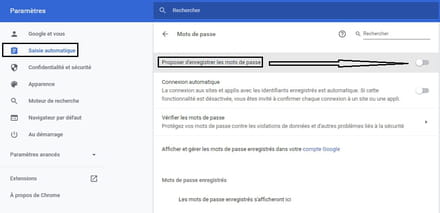
@+
comme tu as posté dans --> Forum d'assistance informatique --> Internet / Réseaux sociaux --> Google Chrome
dans Chrome, clique sur les 3 points verticaux en haut à droite de la page
Paramètres
saisie automatique
proposer d'enregistrer les mots de passe
active la fonction en glissant le curseur vers la droite
PS: dans ma capture d'écran, la fonction est désactivée
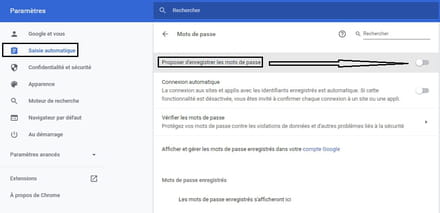
@+

bonjour
les logiciels et navigateurs proposent d'enregistrer le mot de passe si on leurs donne l' autorisation
il faudrait qu'on sache avec quoi tu travailles
la clé à molette, c'est sur le tableau de bord d'une voiture quand c'est l'heure de la vidange
les logiciels et navigateurs proposent d'enregistrer le mot de passe si on leurs donne l' autorisation
il faudrait qu'on sache avec quoi tu travailles
la clé à molette, c'est sur le tableau de bord d'une voiture quand c'est l'heure de la vidange
Bonjour,
je comprends votre difficulté à vous servir d'un moteur de recherche. En tapant votre question dans notre ami gloolge, on tombe sur ça:
"Si vous saisissez un nouveau mot de passe sur un site, Chrome vous propose de l'enregistrer. Pour accepter, cliquez sur Enregistrer.
Pour voir le mot de passe qui sera enregistré, cliquez sur Afficher le mot de passe Aperçu.
Si la page contient plusieurs mots de passe, cliquez sur la flèche vers le bas Flèche vers le bas. Sélectionnez le mot de passe à enregistrer.
Si le nom d'utilisateur n'est pas renseigné ou s'il est incorrect, cliquez sur la zone de texte à côté de "Nom d'utilisateur", puis saisissez celui que vous voulez enregistrer.
Si vous souhaitez enregistrer un autre mot de passe, cliquez sur la zone de texte à côté de "Mot de passe", puis saisissez-le.
Se connecter avec un mot de passe enregistré
Si vous avez enregistré votre mot de passe lors d'une précédente visite sur un site Web, Chrome peut vous aider à vous connecter.
Sur votre ordinateur, accédez à un site que vous avez déjà consulté.
Accédez au formulaire de connexion du site.
Si vous avez enregistré un seul nom d'utilisateur et un seul mot de passe pour le site : Chrome remplit automatiquement le formulaire de connexion.
Si vous avez enregistré plusieurs noms d'utilisateur et mots de passe : sélectionnez le champ du nom d'utilisateur, puis choisissez les informations de connexion à utiliser.
Afficher, modifier, supprimer ou exporter des mots de passe enregistrés
Sur votre ordinateur, ouvrez Chrome.
Dans l'angle supérieur droit, cliquez sur Profil Profil puis Mots de passe Mots de passe.
Pour afficher, modifier, supprimer ou exporter un mot de passe :
Afficher : à droite du site Web, cliquez sur Afficher le mot de passe Aperçu. Si votre ordinateur est aussi verrouillé à l'aide d'un mot de passe, vous êtes invité à le saisir.
Modifier : à droite du site Web, cliquez sur Plus Plus puis Modifier le mot de passe.
Supprimer : à droite du site Web, cliquez sur Plus Plus puis Supprimer.
Exporter : à droite de "Mots de passe enregistrés", cliquez sur Plus Plus puis Exporter des mots de passe.
Pour effacer tous vos mots de passe enregistrés, effacez les données de navigation, en sélectionnant "Mots de passe".
Activer ou désactiver l'enregistrement des mots de passe
Par défaut, Chrome vous propose d'enregistrer votre mot de passe. Vous pouvez activer ou désactiver cette option à tout moment.
Sur votre ordinateur, ouvrez Chrome.
Dans l'angle supérieur droit, cliquez sur Profil Profil puis Mots de passe Mots de passe.
Activez ou désactivez l'option Proposer d'enregistrer les mots de passe.
Se connecter automatiquement aux sites et aux applications
Vous pouvez vous connecter automatiquement aux sites et aux applications pour lesquels vous avez enregistré vos identifiants à l'aide de la connexion automatique. Lorsque vous activez la connexion automatique, vous n'avez pas besoin de confirmer votre nom d'utilisateur ni votre mot de passe.
Si vous souhaitez confirmer vos identifiants enregistrés lorsque vous vous connectez, vous pouvez désactiver la connexion automatique.
Sur votre ordinateur, ouvrez Chrome.
Dans l'angle supérieur droit, cliquez sur Profil Profil and then Mots de passe Mots de passe.
Si vous ne trouvez pas votre compte Google, découvrez comment activer la synchronisation dans Chrome.
Activez ou désactivez la connexion automatique.
Vérifier vos mots de passe enregistrés
Vous pouvez contrôler d'un seul coup l'ensemble de vos mots de passe enregistrés :
Vous pouvez ainsi vérifier s'ils ont été divulgués lors d'une violation de données.
Vous pouvez également vérifier leur niveau de complexité et voir s'ils sont faciles à deviner.
Pour vérifier vos mots de passe enregistrés, procédez comme suit :
Sur votre ordinateur, ouvrez Chrome.
En haut, cliquez sur Plus puis Paramètres.
Sélectionnez Mots de passe puis Vérifier les mots de passe.
Vous pourrez contrôler si vos mots de passe ont été divulgués lors d'une violation de données et vérifier leur niveau de complexité.
Recevoir des alertes pour modifier vos mots de passe
Vous pouvez recevoir une alerte de Chrome si vous utilisez une combinaison de mot de passe et de nom d'utilisateur qui a été compromise lors d'une fuite de données sur un site Web tiers ou dans une application tierce. Les combinaisons de mot de passe et de nom d'utilisateur compromises ne sont pas sécurisées, car elles ont été publiées en ligne.
Nous vous recommandons de modifier les mots de passe compromis dès que possible. Suivez les instructions de Chrome pour modifier votre mot de passe sur le site où vous l'avez utilisé, puis vérifiez le mot de passe pour les autres sites sur lesquels il peut être enregistré.
Chrome s'assure que vos mots de passe et votre nom d'utilisateur sont protégés afin que Google ne puisse pas les lire.
Important : Vous devez être connecté à Chrome pour recevoir ces notifications.
Pour activer ou désactiver les notifications, procédez comme suit :
Sur votre ordinateur, ouvrez Chrome.
En haut à droite, cliquez sur Plus Plus puis Paramètres.
Cliquez sur Confidentialité et sécurité puis Sécurité.
Cliquez sur Protection standard.
Activez ou désactivez l'option Recevoir une alerte si des mots de passe sont compromis lors d'une violation des données.
Remarque : Cette fonctionnalité n'est disponible que si l'option "Navigation sécurisée" est activée.
Résoudre les problèmes liés aux mots de passe
Si Chrome n'enregistre plus vos mots de passe ni ne propose de le faire, découvrez comment résoudre les problèmes liés aux informations enregistrées.
Comment Chrome enregistre et synchronise les mots de passe
Chrome enregistre vos mots de passe différemment selon que vous souhaitez ou non pouvoir les utiliser sur d'autres appareils. Lorsque vous êtes connecté à Chrome, vous pouvez enregistrer vos mots de passe dans votre compte Google. Vous pouvez ensuite les utiliser dans Chrome sur tous vos appareils, ainsi que dans certaines applications sur les appareils Android.
Sinon, vous pouvez stocker les mots de passe en local sur votre ordinateur uniquement."
https://support.google.com/chrome/answer/95606
je comprends votre difficulté à vous servir d'un moteur de recherche. En tapant votre question dans notre ami gloolge, on tombe sur ça:
"Si vous saisissez un nouveau mot de passe sur un site, Chrome vous propose de l'enregistrer. Pour accepter, cliquez sur Enregistrer.
Pour voir le mot de passe qui sera enregistré, cliquez sur Afficher le mot de passe Aperçu.
Si la page contient plusieurs mots de passe, cliquez sur la flèche vers le bas Flèche vers le bas. Sélectionnez le mot de passe à enregistrer.
Si le nom d'utilisateur n'est pas renseigné ou s'il est incorrect, cliquez sur la zone de texte à côté de "Nom d'utilisateur", puis saisissez celui que vous voulez enregistrer.
Si vous souhaitez enregistrer un autre mot de passe, cliquez sur la zone de texte à côté de "Mot de passe", puis saisissez-le.
Se connecter avec un mot de passe enregistré
Si vous avez enregistré votre mot de passe lors d'une précédente visite sur un site Web, Chrome peut vous aider à vous connecter.
Sur votre ordinateur, accédez à un site que vous avez déjà consulté.
Accédez au formulaire de connexion du site.
Si vous avez enregistré un seul nom d'utilisateur et un seul mot de passe pour le site : Chrome remplit automatiquement le formulaire de connexion.
Si vous avez enregistré plusieurs noms d'utilisateur et mots de passe : sélectionnez le champ du nom d'utilisateur, puis choisissez les informations de connexion à utiliser.
Afficher, modifier, supprimer ou exporter des mots de passe enregistrés
Sur votre ordinateur, ouvrez Chrome.
Dans l'angle supérieur droit, cliquez sur Profil Profil puis Mots de passe Mots de passe.
Pour afficher, modifier, supprimer ou exporter un mot de passe :
Afficher : à droite du site Web, cliquez sur Afficher le mot de passe Aperçu. Si votre ordinateur est aussi verrouillé à l'aide d'un mot de passe, vous êtes invité à le saisir.
Modifier : à droite du site Web, cliquez sur Plus Plus puis Modifier le mot de passe.
Supprimer : à droite du site Web, cliquez sur Plus Plus puis Supprimer.
Exporter : à droite de "Mots de passe enregistrés", cliquez sur Plus Plus puis Exporter des mots de passe.
Pour effacer tous vos mots de passe enregistrés, effacez les données de navigation, en sélectionnant "Mots de passe".
Activer ou désactiver l'enregistrement des mots de passe
Par défaut, Chrome vous propose d'enregistrer votre mot de passe. Vous pouvez activer ou désactiver cette option à tout moment.
Sur votre ordinateur, ouvrez Chrome.
Dans l'angle supérieur droit, cliquez sur Profil Profil puis Mots de passe Mots de passe.
Activez ou désactivez l'option Proposer d'enregistrer les mots de passe.
Se connecter automatiquement aux sites et aux applications
Vous pouvez vous connecter automatiquement aux sites et aux applications pour lesquels vous avez enregistré vos identifiants à l'aide de la connexion automatique. Lorsque vous activez la connexion automatique, vous n'avez pas besoin de confirmer votre nom d'utilisateur ni votre mot de passe.
Si vous souhaitez confirmer vos identifiants enregistrés lorsque vous vous connectez, vous pouvez désactiver la connexion automatique.
Sur votre ordinateur, ouvrez Chrome.
Dans l'angle supérieur droit, cliquez sur Profil Profil and then Mots de passe Mots de passe.
Si vous ne trouvez pas votre compte Google, découvrez comment activer la synchronisation dans Chrome.
Activez ou désactivez la connexion automatique.
Vérifier vos mots de passe enregistrés
Vous pouvez contrôler d'un seul coup l'ensemble de vos mots de passe enregistrés :
Vous pouvez ainsi vérifier s'ils ont été divulgués lors d'une violation de données.
Vous pouvez également vérifier leur niveau de complexité et voir s'ils sont faciles à deviner.
Pour vérifier vos mots de passe enregistrés, procédez comme suit :
Sur votre ordinateur, ouvrez Chrome.
En haut, cliquez sur Plus puis Paramètres.
Sélectionnez Mots de passe puis Vérifier les mots de passe.
Vous pourrez contrôler si vos mots de passe ont été divulgués lors d'une violation de données et vérifier leur niveau de complexité.
Recevoir des alertes pour modifier vos mots de passe
Vous pouvez recevoir une alerte de Chrome si vous utilisez une combinaison de mot de passe et de nom d'utilisateur qui a été compromise lors d'une fuite de données sur un site Web tiers ou dans une application tierce. Les combinaisons de mot de passe et de nom d'utilisateur compromises ne sont pas sécurisées, car elles ont été publiées en ligne.
Nous vous recommandons de modifier les mots de passe compromis dès que possible. Suivez les instructions de Chrome pour modifier votre mot de passe sur le site où vous l'avez utilisé, puis vérifiez le mot de passe pour les autres sites sur lesquels il peut être enregistré.
Chrome s'assure que vos mots de passe et votre nom d'utilisateur sont protégés afin que Google ne puisse pas les lire.
Important : Vous devez être connecté à Chrome pour recevoir ces notifications.
Pour activer ou désactiver les notifications, procédez comme suit :
Sur votre ordinateur, ouvrez Chrome.
En haut à droite, cliquez sur Plus Plus puis Paramètres.
Cliquez sur Confidentialité et sécurité puis Sécurité.
Cliquez sur Protection standard.
Activez ou désactivez l'option Recevoir une alerte si des mots de passe sont compromis lors d'une violation des données.
Remarque : Cette fonctionnalité n'est disponible que si l'option "Navigation sécurisée" est activée.
Résoudre les problèmes liés aux mots de passe
Si Chrome n'enregistre plus vos mots de passe ni ne propose de le faire, découvrez comment résoudre les problèmes liés aux informations enregistrées.
Comment Chrome enregistre et synchronise les mots de passe
Chrome enregistre vos mots de passe différemment selon que vous souhaitez ou non pouvoir les utiliser sur d'autres appareils. Lorsque vous êtes connecté à Chrome, vous pouvez enregistrer vos mots de passe dans votre compte Google. Vous pouvez ensuite les utiliser dans Chrome sur tous vos appareils, ainsi que dans certaines applications sur les appareils Android.
Sinon, vous pouvez stocker les mots de passe en local sur votre ordinateur uniquement."
https://support.google.com/chrome/answer/95606

